win7系统如何更改浏览器收藏夹文件夹路径 win7修改浏览器收藏夹位置的步骤
更新时间:2023-07-15 09:49:00作者:jiang
win7系统如何更改浏览器收藏夹文件夹路径,在使用Windows 7操作系统时,我们经常会使用浏览器来浏览互联网上的各种内容,而在浏览器中,收藏夹是我们经常使用的功能之一,它可以帮助我们快速找到我们喜欢的网页或者链接。有时我们可能会希望将收藏夹的文件夹路径进行修改,以便更好地管理我们的收藏夹内容。在本文中我们将介绍如何在Windows 7系统中修改浏览器收藏夹的位置,帮助您更好地使用收藏夹功能。
解决方法:
1、点击开始→运行输入“regedit”命令;
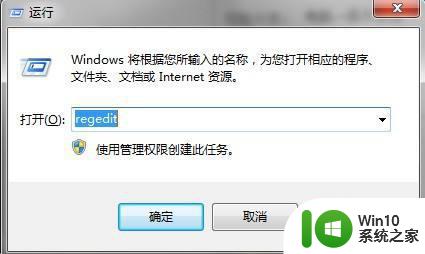
2、在注册表中找到IE收藏夹路径存储位置:HKEY_CURRENT_USERSoftwareMicrosoftWindowsCurrentVersionExplorerUserShellFoldersFavorites。
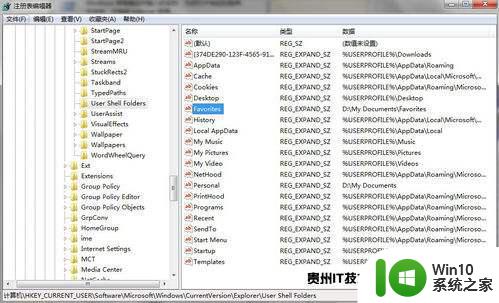
3、修改Favorites的值为你要设置的路径的位置。例如:我的修改为D:Favorites(原默认值为%USERPROFILE%Favorites)。
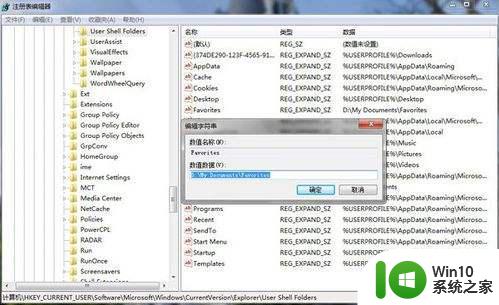
以上是有关如何更改浏览器收藏夹文件夹路径的全部内容,如果您遇到相同情况,可以按照本文的方法解决问题。
win7系统如何更改浏览器收藏夹文件夹路径 win7修改浏览器收藏夹位置的步骤相关教程
- win7打开360浏览器收藏夹文件的方法 win7怎么打开360浏览器收藏夹文件
- win7浏览器怎么收藏网址 Windows 7浏览器如何添加网页收藏夹
- win7收藏夹默认路径 如何找到win7收藏夹
- win7找到收藏文件夹的方法 win7收藏文件夹在哪里
- w7系统更改浏览器主页的方法 win7系统浏览器首页无法修改怎么办
- win7更改用户文件夹路径的步骤 win7用户文件夹路径修改教程
- win7怎么查看收藏夹 w7本地收藏夹保存位置在哪里
- win7系统如何更改默认浏览器 win7如何设置默认浏览器
- win7怎么更改桌面路径 win7如何修改桌面文件夹路径
- win7更改桌面路径 如何将Win7的桌面文件夹路径更改到D盘
- win7更改Temp临时文件夹路径的教程 win7如何修改临时文件夹的默认路径
- w7电脑默认浏览器修改的方法 w7系统默认浏览器怎么更改
- window7电脑开机stop:c000021a{fata systemerror}蓝屏修复方法 Windows7电脑开机蓝屏stop c000021a错误修复方法
- win7访问共享文件夹记不住凭据如何解决 Windows 7 记住网络共享文件夹凭据设置方法
- win7重启提示Press Ctrl+Alt+Del to restart怎么办 Win7重启提示按下Ctrl Alt Del无法进入系统怎么办
- 笔记本win7无线适配器或访问点有问题解决方法 笔记本win7无线适配器无法连接网络解决方法
win7系统教程推荐
- 1 win7访问共享文件夹记不住凭据如何解决 Windows 7 记住网络共享文件夹凭据设置方法
- 2 笔记本win7无线适配器或访问点有问题解决方法 笔记本win7无线适配器无法连接网络解决方法
- 3 win7系统怎么取消开机密码?win7开机密码怎么取消 win7系统如何取消开机密码
- 4 win7 32位系统快速清理开始菜单中的程序使用记录的方法 如何清理win7 32位系统开始菜单中的程序使用记录
- 5 win7自动修复无法修复你的电脑的具体处理方法 win7自动修复无法修复的原因和解决方法
- 6 电脑显示屏不亮但是主机已开机win7如何修复 电脑显示屏黑屏但主机已开机怎么办win7
- 7 win7系统新建卷提示无法在此分配空间中创建新建卷如何修复 win7系统新建卷无法分配空间如何解决
- 8 一个意外的错误使你无法复制该文件win7的解决方案 win7文件复制失败怎么办
- 9 win7系统连接蓝牙耳机没声音怎么修复 win7系统连接蓝牙耳机无声音问题解决方法
- 10 win7系统键盘wasd和方向键调换了怎么办 win7系统键盘wasd和方向键调换后无法恢复
win7系统推荐
- 1 风林火山ghost win7 64位标准精简版v2023.12
- 2 电脑公司ghost win7 64位纯净免激活版v2023.12
- 3 电脑公司ghost win7 sp1 32位中文旗舰版下载v2023.12
- 4 电脑公司ghost windows7 sp1 64位官方专业版下载v2023.12
- 5 电脑公司win7免激活旗舰版64位v2023.12
- 6 系统之家ghost win7 32位稳定精简版v2023.12
- 7 技术员联盟ghost win7 sp1 64位纯净专业版v2023.12
- 8 绿茶ghost win7 64位快速完整版v2023.12
- 9 番茄花园ghost win7 sp1 32位旗舰装机版v2023.12
- 10 萝卜家园ghost win7 64位精简最终版v2023.12